Website-Übersetzer-App von Wix
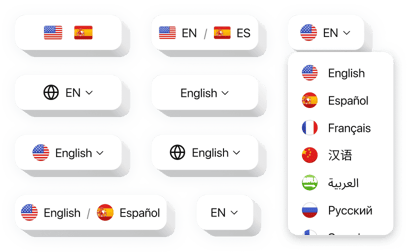
Erstellen Sie Ihre Website-Übersetzer-App
Betten Sie den Website-Übersetzer mit einer Elfsight-App in Wix ein
Eine großartige Möglichkeit, die Online-Präsenz Ihres Unternehmens zu steigern und eine globale Präsenz zu erreichen Audience ist die Integration unseres Website-Übersetzer-Widgets für Wix. Durch die nahtlose Übersetzung Ihrer Website-Inhalte stellt dieses Widget sicher, dass Ihre Botschaft Kunden aus verschiedenen Sprachgemeinschaften anspricht, und trägt so dazu bei, Sprachbarrieren zu überwinden und die Reichweite Ihres Unternehmens zu vergrößern.
Unser Website-Übersetzer bietet eine sofortige automatisierte Website-Übersetzung, die durch Google AI verbessert wird, und unterstützt mehr als 130 Sprachen. Es merkt sich die Spracheinstellungen der Besucher und sorgt so für ein personalisiertes Surferlebnis, das die Besucher beschäftigt. Globalisieren Sie Ihre Wix-Website nahtlos und verbinden Sie sich mit verschiedenen Zielgruppen über die hochmoderne Übersetzungslösung.
Bieten Sie Ihre Waren und Dienstleistungen weltweit mit dem benutzerfreundlichen Sprachwechsel-Widget an!
Dies sind nur einige der wertvollen Widget-Funktionen:
- Sofortige automatische Website-Übersetzung
- Google AI-erweiterte Übersetzung
- Pflege von mehr als 130 Sprachen
- Beibehaltung der Besucherpräferenzen
- Zahlreiche vorgefertigte Widget-Stile
Sie können anhand der Demo überprüfen, was das Widget bietet
So integrieren Sie eine Website Übersetzer in meine Wix-Seiten?
Befolgen Sie einfach die nachstehenden Anweisungen, um mit der Verwendung des Plugins zu beginnen.
- Führen Sie unseren kostenlosen Konfigurator aus und beginnen Sie mit der Erstellung Ihres maßgeschneiderten Plugins.
Bestimmen Sie die bevorzugte Schnittstelle und die Parameter des Widgets und übernehmen Sie die Änderungen. - Erhalten Sie den persönlichen Code, der im Feld auf Elfsight Apps angezeigt wird.
Sobald die Generierung Ihres Tools abgeschlossen ist, kopieren Sie den exklusiven Code im angezeigten Popup und speichern Sie ihn für einen späteren Anlass. - Erste Schritte mit der Verwendung des Widgets auf der Wix-Webseite.
Fügen Sie den kürzlich kopierten Code auf Ihrer Webseite ein und speichern Sie die Änderungen. - Das Setup wurde erfolgreich abgeschlossen.
Gehen Sie auf Ihre Seite, um in Aktion zu sehen, wie das Widget funktioniert.
Wenn Sie Schwierigkeiten haben, zögern Sie nicht, unserem Support-Team zu schreiben. Unsere Berater helfen Ihnen gerne bei allen Schwierigkeiten, die Sie mit dem Tool haben.

